Руководство пользователя iPhone
- Добро пожаловать!
- Что нового в iOS 14
-
- Вывод из режима сна и разблокирование
- Настройка громкости
- Изменение звуков и вибрации на iPhone
- Доступ к функциям на экране блокировки
- Открытие приложений
- Как сделать снимок экрана или запись экрана
- Изменение или блокировка ориентации экрана
- Изменение обоев
- Установка Live Photo в качестве обоев
- Удобный доступ к объектам на экране
- Поиск на iPhone
- Использование AirDrop для отправки объектов
- Выполнение быстрых действий
- Использование и настройка Пункта управления
- Добавление виджетов
- Зарядка аккумулятора и проверка заряда
- Значение значков статуса
- Путешествия с iPhone
-
- Калькулятор
- Компас
-
- Сбор информации о здоровье и физической активности
- Ведение профиля здоровья
- Просмотр информации о здоровье и фитнесе
- Отслеживание менструального цикла
- Отслеживание уровня звукового воздействия в наушниках и в окружающей среде
- Обмен данными о состоянии здоровья и физической активности
- Загрузка записей о состоянии здоровья
- Создание и отправка Медкарты
- Контроль здоровья с помощью функции «Контрольный список Здоровья»
- Регистрация в качестве донора органов
- Резервное копирование данных приложения «Здоровье»
-
- Введение в приложение «Дом»
- Настройка аксессуаров
- Управление аксессуарами
- Добавление других домов
- Настройка HomePod
- Настройка камер
- Распознавание лиц
- Настройка маршрутизатора
- Создание и использование сценариев
- Управление домом с помощью Siri
- Удаленное управление аксессуарами в доме
- Создание автоматизации
- Предоставление контроля другим пользователям
-
- Составление электронных писем
- Добавление вложений
- Выбор получателя и отправка электронного письма
- Просмотр электронного письма
- Сохранение черновика электронного письма
- Пометка флажком и фильтрация электронных писем
- Упорядочивание электронных писем
- Поиск электронного письма
- Удаление и восстановление электронных писем
- Работа с вложениями
- Печать электронных писем
-
- Просмотр карт
-
- Поиск мест
- Поиск достопримечательностей и услуг поблизости
- Получение информации о местах
- Присвоение отметок местам
- Отправка мест
- Сохранение избранных мест
- Исследование новых мест с функцией «Путеводители»
- Упорядочение мест в разделе «Мои путеводители»
- Получение данных о пробках и погоде
- Удаление Важных геопозиций
-
- Использование Siri, приложения «Карты» и виджетов для прокладки маршрутов
- Выбор предпочитаемого вида передвижения
- Прокладка маршрута
- Сообщение о препятствиях на дороге
- Поиск запаркованного автомобиля
- Прокладка велосипедного маршрута
- Поиск мест для остановки
- Прокладка пешеходного маршрута
- Прокладка маршрута на общественном транспорте
- Обзор маршрута или указаний в виде списка
- Изменение настроек звука для пошаговых инструкций
- Выбор других вариантов маршрута
- Маршрут между двумя пунктами безотносительно текущей геопозиции
- Удаление недавно просмотренных маршрутов
- Использование приложения «Карты» на компьютере Mac для прокладывания маршрута
- Помощь в исправлении и улучшении Карт
- Заказ поездок
-
- Настройка приложения «Сообщения»
- Отправка и получение сообщений
- Отправка сообщения группе или компании
- Отправка фотографий, аудио- и видеозаписей
- Анимация сообщений
- Использование приложений для iMessage
- Использование Memoji
- Отправка эффекта Digital Touch
- Отправка и получение денежных переводов с помощью Apple Pay (только в США)
- Изменение настроек уведомлений
- Блокировка и фильтрация сообщений, а также отправка жалоб на сообщения
- Удаление сообщений
-
- Доступ к музыке
- Просмотр альбомов, плейлистов и другого контента
- Воспроизведение музыки
- Постановка музыки в очередь
- Прослушивание радио в прямом эфире
-
- Подписка на Apple Music
- Воспроизведение музыки в формате без потерь Lossless
- Воспроизведение музыки в формате Dolby Atmos
- Поиск новой музыки
- Добавление музыки и прослушивание в режиме офлайн
- Персонализированные рекомендации
- Прослушивание радио
- Поиск музыки
- Создание плейлистов
- Что слушают Ваши друзья
- Использование Siri для воспроизведения музыки
- Изменение настроек воспроизведения музыки
-
- Просмотр фотографий и видео
- Удаление и скрытие фотографий и видео
- Редактирование фотографий и видеозаписей
- Редактирование фотографий Live Photo
- Редактирование снимков, сделанных в режиме «Портрет»
- Упорядочивание фотографий по альбомам
- Поиск в приложении «Фото»
- Отправка фото и видео
- Просмотр воспоминаний
- Поиск людей в приложении «Фото»
- Просмотр фото по месту съемки
- Использование Фото iCloud
- Как открыть доступ к снимкам через Общие альбомы в iCloud
- Использование Моего фотопотока
- Импорт фотографий и видео
- Печать фотографий
- Быстрые команды
- Акции
- Советы
- Перевод
-
- Хранение карт в Wallet
- Настройка Apple Pay
- Бесконтактные платежи
- Использование Apple Pay в приложениях, блиц-приложениях и Safari
- Использование функции Apple Cash
- Использование Apple Card
- Управление картами и операциями
- Оплата проезда
- Использование ключей от автомобиля
- Использование студенческих билетов
- Добавление и использование других карт
- Использование других карт
- Погода
-
- Настройка Семейного доступа
- Загрузка покупок членов семьи
- Закрытие доступа к покупкам
- Включение параметра «Запрос на покупку»
- Настройка функции «Apple Cash для семьи»
- Совместное использование Apple Card
- Общий доступ к подпискам и хранилищу iCloud
- Как открыть членам семьи общий доступ к фото, календарю и другому контенту
- Поиск утерянного устройства члена семьи
- Настройка функции «Экранное время» с помощью функции «Семейный доступ»
-
- Кабель для зарядки
- Адаптеры питания
- Зарядные устройства и аккумуляторы MagSafe
- Чехлы и футляры MagSafe
- Беспроводные зарядные устройства стандарта Qi
-
- Настройка AirPods
- Зарядка наушников AirPods
- Запуск и остановка воспроизведения аудио
- Регулировка громкости на AirPods
- Совершение и прием вызовов с помощью наушников AirPods
- Переключение наушников AirPods между устройствами
- Использование Siri с наушниками AirPods
- Прослушивание сообщений и ответ на них
- Как поделиться аудиопотоком с помощью наушников AirPods и Beats
- Изменение режима управления шумом
- Управление пространственным аудио
- Перезагрузка наушников AirPods
- Изменение имени и других параметров AirPods
- Использование других наушников с поддержкой Bluetooth
- Использование EarPods
- Проверка уровня звука в наушниках
- Apple Watch
- HomePod и другие беспроводные колонки
- Внешние устройства хранения
- Magic Keyboard
- Принтеры
-
- Раздача интернета
- Вызовы на iPad, iPod touch или компьютере Mac
- Переключение между iPhone и Mac во время работы
- Передача скопированного, вырезанного и вставленного контента между iPhone и другими устройствами
- Подключение iPhone к компьютеру с помощью кабеля
- Синхронизация iPhone с компьютером
- Перенос файлов между iPhone и компьютером
-
- Общие сведения о CarPlay
- Подключение к CarPlay
- Использовать Siri
- Использование встроенных элементов управления автомобиля
- Просмотр пошаговых инструкций
- Сообщение о препятствиях на дороге
- Изменение режима карты
- Звонки по телефону
- Воспроизведение музыки
- Просмотр календаря
- Отправка и получение текстовых сообщений
- Воспроизведение подкастов
- Воспроизведение аудиокниг
- Прослушивание статей
- Управление аксессуарами в доме
- Использование других приложений через CarPlay
- Изменение порядка значков на главном экране CarPlay
- Изменение настроек CarPlay
-
- Начало работы с функциями универсального доступа
-
-
- Включение функции VoiceOver и тренировка работы с ней
- Изменение настроек VoiceOver
- Изучение жестов VoiceOver
- Работа с iPhone при помощи жестов VoiceOver
- Управление VoiceOver с помощью ротора
- Использование экранной клавиатуры
- Пишите пальцами
- Использование VoiceOver с внешней клавиатурой Apple
- Использование дисплея Брайля
- Набор шрифта Брайля на экране
- Настройка жестов и сочетания клавиш
- Использование VoiceOver с ассистивным указательным устройством
- Использование VoiceOver в приложениях
- Увеличение
- Лупа
- Обнаружение людей
- Дисплей и размер текста
- Движение
- Устный контент
- Аудиодескрипция
-
-
- Перезагрузка iPhone
- Принудительный перезапуск iPhone
- Обновление iOS
- Резервное копирование iPhone
- Возврат к настройкам по умолчанию на iPhone
- Восстановление всего контента из резервной копии
- Восстановление купленных и удаленных объектов
- Продажа или передача iPhone другому пользователю
- Стереть iPhone
- Установка и удаление профилей конфигурации
-
- Важная информация по технике безопасности
- Важная информация по эксплуатации
- Просмотр информации об iPhone
- Просмотр или изменение настроек сотовых данных
- Дополнительная информация о программном обеспечении и обслуживании
- Заявление о соответствии требованиям Федерального агентства по связи (FCC)
- Заявление о соответствии требованиям Департамента инноваций, науки и экономического развития Канады (ISED)
- Информация о сверхширокополосной связи
- Информация о лазере класса 1
- Apple и окружающая среда
- Утилизация и вторичная переработка
- Copyright
Прокладка пешеходного маршрута из текущей геопозиции в приложении «Карты» на iPhone
В приложении «Карты» ![]() Вы можете проложить подробный пешеходный маршрут к пункту назначения.
Вы можете проложить подробный пешеходный маршрут к пункту назначения.
Прокладка маршрута для пешеходов
Чтобы прослушать пошаговые указания, наденьте наушники, подключенные к iPhone, или включите голосовые указания.
Выполните одно из описанных ниже действий:
Скажите, например, «Привет, Siri, покажи маршруты домой пешком». Узнайте, как давать команды Siri.
Коснитесь пункта назначения (такого как ориентир на карте), коснитесь «Маршруты», затем коснитесь
 .
.Коснитесь любого места на карте и удерживайте его, коснитесь «Маршруты», затем коснитесь
 .
.
Коснитесь «Начать» для нужного маршрута.
Примечание. Прежде чем нажать «Начать» можно выбрать другие параметры маршрута. Например, можно проложить маршрут на общественном транспорте или использовать приложение для совместных поездок, чтобы заказать поездку.
Чтобы просмотреть следующие указания, смахните влево по баннеру в верхней части экрана.
Чтобы завершить навигацию в любой момент, коснитесь «Отбой» или произнесите команду (например, «Привет, Siri. Останови навигацию»).
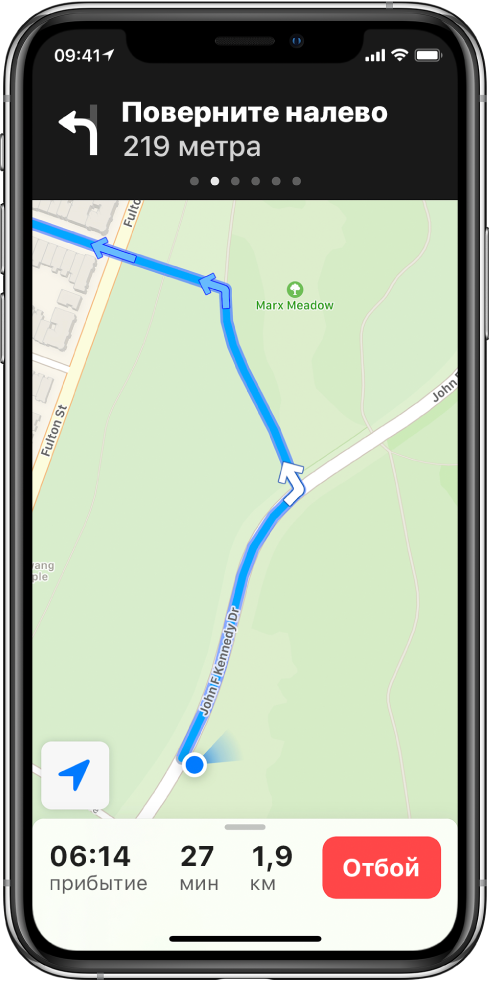
Примечание. Вместо просмотра пошаговых указаний можно просмотреть обзорную карту маршрута или весь список указаний.
Чтобы точнее определять Ваше местонахождение и направление движения, iPhone использует камеру и датчики движения (iPhone 8, iPhone 8 Plus, iPhone SE 2-го поколения и модели с Face ID). Эта функция может увеличить расход заряда аккумулятора. Для выключения этой функции откройте «Настройки» ![]() > «Карты» > «Пешком» (в разделе «Маршруты»), затем выключите «Оптическое наведение».
> «Карты» > «Пешком» (в разделе «Маршруты»), затем выключите «Оптическое наведение».
Отправка сведений о прибытии пешехода
В iOS 14.5 во время следования по пешеходному маршруту можно оповестить других пользователей о примерном времени Вашего прибытия.
Спросите Siri. Скажите, например: «Поделись моим временем прибытия». Узнайте, как давать команды Siri.
Или, не спрашивая Siri, Вы можете выполнить следующие действия:
Когда на экране отображаются пешеходные маршруты, коснитесь карточки маршрута в нижней части экрана и коснитесь кнопки «Сообщить о прибытии».
Выберите один или несколько из предложенных контактов либо коснитесь параметра «Контакты» и найдите нужный контакт.
Во время поездки Вы можете выполнить приведенные ниже действия.
Прекращение отправки информации о прибытии. Коснитесь параметра «Отправка данных о прибытии» в нижней части экрана, затем выберите контакт.
Замена карточки отправки сведений о прибытии карточкой маршрута. Коснитесь кнопки
 на карточке отправки сведений о прибытии.
на карточке отправки сведений о прибытии.
Пользователи устройств с iOS 13.1, iPadOS 13.1 или новее получат уведомление приложения «Карты», содержащее сведения о примерном времени Вашего прибытия. Они также могут отслеживать Ваш путь в приложении «Карты». Пользователи устройств с более ранними версиями получат уведомление через iMessage. Пользователи других мобильных устройств получат сообщение SMS.
Примечание. Может взиматься стандартная плата за передачу данных и сообщений.
Для отключения функции «Сообщить о прибытии», откройте «Настройки» ![]() > «Карты» > «Навигация и инструкции».
> «Карты» > «Навигация и инструкции».